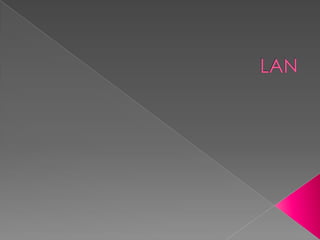
Lan
- 1. LAN
- 2. ¿Por qué configurar una LAN? Si posee varios equipos, puede ser muy útil conectarlos entre sí para crear una red de área local (LAN). Configurar una red puede ser mucho más económico de lo que se imagina. A continuación, mencionaremos algunas ventajas de configurar una LAN: Transferencia de archivos Uso compartido de recursos (impresora) Posibilidad de comunicación (especialmente si los equipos están alejados) Juegos en red
- 3. Los dos tipos de LAN Existen dos tipos de arquitecturas de LAN: Tipo de redredesBNCredes RJ45Tipos de cableadocable BNC (cable coaxial)cable RJ45 (tipo de conector telefónico)VentajasSencilla de implementarMás rápida y seguraPredeterminadaSólo para una red pequeña (hasta 8 ordenadores)CaraMateriales necesarios
- 4. Materiales necesarios Para crear una LAN RJ45 en Windows 95/98, debe tener los siguientes elementos: Varios equipos con el sistema operativo Windows 95 y/o 98 instalado (es posible tener dos equipos con diferentes versiones de Windows en la misma red) Tarjetas ethernet NE2000 compatibles en un puerto PCI o ISA (con un conector RJ45). En caso de ser necesario, asegúrese de que los diodos de la parte posterior de la tarjeta de red estén encendidos. Cables RJ45 Un concentrador (un dispositivo al que se conectan las conexiones RJ45 desde los diversos equipos en red). No suelen ser demasiado caros (alrededor de 50 euros). Como alternativa, se puede utilizar uncable cruzado en el caso de que desee conectar dos equipos.
- 5. Arquitectura de la red La estructura de la red será radicalmente diferente en función del tipo de red, BNC o RJ45. Red RJ45Para crear una LAN RJ45 debe utilizar una estructura conocida como configuración "en estrella", donde cada uno de los equipos se conecta al concentrador a través de un cable RJ45. Un concentrador es un dispositivo al que se conectan todos los PC y que se encarga de enviar los datos de un equipo a otro. La elección del concentrador dependerá de la cantidad de equipos conectados ya que deberá disponer de suficientes conectores.La estructura de este tipo de red será la siguiente:
- 6. Arquitecturas que no deben utilizarse
- 7. Redesen Windows 2000/XP Para configurar cada equipo, sólo tiene que ir al Panel de control, hacer doble clic en "Conexiones de red", hacer clic con el botón secundario en "Conexión de área local" y, a continuación, seleccionarPropiedades. Los diversos protocolos instalados aparecen en la ventana de conexión de red local. Para compartir archivos, jugar en red y utilizar las impresoras, es necesario instalar los siguientes protocolos: Cliente de red de Microsoft Compartir archivos e impresoras para redes de Microsoft Planificador de paquetes QoS NetbiosNwlink NWLink IPX/SPX/NetBIOS: protocolo de transporte compatible (para juegos antiguos) Protocolo de Internet TCP/IP
- 8. En caso de que falte uno de estos protocolos, haga clic en "Instalar..." y agréguelo. A cada equipo se le debe asignar una dirección, llamada dirección IP, para que pueda comunicarse. Para hacer esto, debe seleccionar "Protocolo de Internet TCP/IP" y luego hacer clic en "Propiedades". La asignación de direcciones IP se puede realizar automáticamente o se puede definir manualmente, algo preferible en una LAN pequeña. Por lo general, se asignarán las siguientes direcciones: Equipo Nº 2 Dirección IP: 192.168.0.1 Máscara de subred: 255.255.255.0 Equipo Nº 2 Dirección IP: 192.168.0.2 Máscara de subred: 255.255.255.0 ... Equipo Nº xxx Dirección IP: 192.168.0.xxx Máscara de subred: 255.255.255.0Una vez que se haya asignado la dirección IP, simplemente cierre la ventana haciendo clic en Aceptar
- 9. Para esto, haga clic con el botón secundario en Mi PC y seleccione "Propiedades". En la ficha "Nombre de equipo" podrá ver el nombre del equipo y también el grupo de trabajo al que pertenece. Para modificar el grupo de trabajo y hacer lo mismo en todos los equipos, haga clic en "Id de red". El siguiente paso es asegurarse de que todos los equipos se comunican correctamente entre sí. En la línea de comandos (ventana de comandos MS-DOS, que se abre escribiendo "cmd" en el menúEjecutar): En el equipo Nº 1, escriba el siguiente comando para comprobar si el equipo Nº 1 puede ver al equipo Nº 2. ping 192.168.0.2Luego, pruebe el siguiente comando para comprobar que el nombre otorgado a un equipo corresponda a la dirección IP correcta:pingNombreEquipo
- 10. En Windows 95/98/Me Haga clic con el botón secundario en el icono "Entorno de red" del escritorio y seleccione Propiedades; si no encuentra el icono Entorno de red, vaya a Panel de control y haga clic en "Red". La ficha "Configuración" muestra los diferentes protocolos y tarjetas de red instalados. Para compartir los archivos, jugar en red y utilizar las impresoras, es necesario instalar los siguientes protocolos: Cliente de red de Microsoft El nombre de su tarjeta de red Compartir archivos e impresoras para redes de Microsoft Protocolo IPX/SPX Protocolo de Internet TCP/IP En caso de que falte alguno de estos protocolos, haga clic en "Instalar..." y agréguelo.Para configurar las direcciones IP de cada equipo, seleccione "Protocolo de Internet TCP/IP" y haga clic en "Propiedades" para abrir la ventana "Propiedades TCP/IP". La dirección IP de cada equipo puede asignarse de forma manual o automática, pero debe tener en cuenta que el método manual le permitirá familiarizarse con el plan de direcciones de su red. Por lo general, se asignan las siguientes direcciones IP:
- 11. Equipo Nº 1 Dirección IP: 192.168.0.1 Máscara de subred: 255.255.255.0 Equipo Nº 1 Dirección IP: 192.168.0.2 Máscara de subred: 255.255.255.0Para garantizar un óptimo funcionamiento, es útil comprobar que los equipos en red pertenecen a un mismo grupo de trabajo. En la ficha "Identificación" de la ventana "Red" podrá ver el nombre del equipo y el grupo de trabajo al que pertenece. Para modificar el grupo de trabajo y hacer lo mismo en todos los equipos, sólo debe hacer clic en "Id de red". El próximo paso consiste en asegurarse de que todos los equipos se comunican correctamente entre sí. Abra el símbolo de DOS escribiendo "command", en el menú "Ejecutar": Escriba el siguiente comando en el equipo Nº 1 para verificar que el equipo Nº 1 puede ver al equipo Nº 2. ping 192.168.0.2Luego, pruebe el siguiente comando para comprobar que el nombre otorgado a un equipo corresponde con la dirección IP correcta:pingNombreEquipo... y así sucesivamente con los diversos equipos de la red.El siguiente comando le permite ver los detalles de configuración de su equipo, en particular la dirección IP del equipo que se está ejecutando si es que ha sido asignado automáticamente: WinipcfgEl próximo paso (opcional) es compartir los archivos en cada PC haciendo un clic con el botón secundario en el archivo que compartirá dentro de la ventana del explorador. Seleccione "Compartir"; Haga clic en "Compartir como" y asigne un nombre al archivo para que pueda verse en la red. Haga clic con el botón secundario en el icono "Entorno de red" del escritorio y, a continuación, haga clic en "Explorar" (nota: existe una diferencia entre "explorar" y "abrir"); Haga clic en "Red" y luego en el grupo de trabajo que ha creado; esto le permitirá visualizar los equipos, las carpetas y los archivos que se comparten.
- 12. Tipos de cableados de redes Cableado de una red Principales tipos de cables Actualmente, la gran mayoría de las redes están conectadas por algún tipo de cableado, que actúa como medio de transmisión por donde pasan las señales entre los equipos. Hay disponibles una gran cantidad de tipos de cables para cubrir las necesidades y tamaños de las diferentes redes, desde las más pequeñas a las más grandes. Existe una gran cantidad de tipos de cables. Algunos fabricantes de cables publican un catálogos con más de 2.000 tipos diferentes que se pueden agrupar en tres grupos principales que conectan la mayoría de las redes: Cable coaxial. Cable de par trenzado (apantallado y no apantallado).
- 13. Cable coaxial Hubo un tiempo donde el cable coaxial fue el más utilizado. Existían dos importantes razones para la utilización de este cable: era relativamente barato, y era ligero, flexible y sencillo de manejar. Un cable coaxial consta de un núcleo de hilo de cobre rodeado por un aislante, un apantallamiento de metal trenzado y una cubierta externa. El término apantallamiento hace referencia al trenzado o malla de metal (u otro material) que rodea algunos tipos de cable. El apantallamiento protege los datos transmitidos absorbiendo las señales electrónicas espúreas, llamadas ruido, de forma que no pasan por el cable y no distorsionan los datos. Al cable que contiene una lámina aislante y una capa de apantallamiento de metal trenzado se le denomina cable apantallado doble. Para entornos que están sometidos a grandes interferencias, se encuentra disponible un apantallamiento cuádruple. Este apantallamiento consta de dos láminas aislantes, y dos capas de apantallamiento de metal trenzado, El núcleo de un cable coaxial transporta señales electrónicas que forman los datos. Este núcleo puede ser sólido o de hilos. Si el núcleo es sólido, normalmente es de cobre. Rodeando al núcleo hay una capa aislante dieléctrica que la separa de la malla de hilo. La malla de hilo trenzada actúa como masa, y protege al núcleo del ruido eléctrico y de la intermodulación (la intermodulación es la señal que sale de un hilo adyacente). El núcleo de conducción y la malla de hilos deben estar separados uno del otro. Si llegaran a tocarse, el cable experimentaría un cortocircuito, y el ruido o las señales que se encuentren perdidas en la malla circularían por el hilo de cobre. Un cortocircuito eléctrico ocurre cuando dos hilos de conducción o un hilo y una tierra se ponen en contacto. Este contacto causa un flujo directo de corriente (o datos) en un camino no deseado. En el caso de una instalación eléctrica común, un cortocircuito causará el chispazo y el fundido de un fusible o del interruptor automático. Con dispositivos electrónicos que utilizan bajos voltajes, el resultado no es tan dramático, y a menudo casi no se detecta. Estos cortocircuitos de bajo voltaje generalmente causan un fallo en el dispositivo y lo habitual es que se pierdan los datos.
- 14. El núcleo de conducción y la malla de hilos deben estar separados uno del otro. Si llegaran a tocarse, el cable experimentaría un cortocircuito, y el ruido o las señales que se encuentren perdidas en la malla circularían por el hilo de cobre. Un cortocircuito eléctrico ocurre cuando dos hilos de conducción o un hilo y una tierra se ponen en contacto. Este contacto causa un flujo directo de corriente (o datos) en un camino no deseado. En el caso de una instalación eléctrica común, un cortocircuito causará el chispazo y el fundido de un fusible o del interruptor automático. Con dispositivos electrónicos que utilizan bajos voltajes, el resultado no es tan dramático, y a menudo casi no se detecta. Estos cortocircuitos de bajo voltaje generalmente causan un fallo en el dispositivo y lo habitual es que se pierdan los datos. Una cubierta exterior no conductora (normalmente hecha de goma, Teflón o plástico) rodea todo el cable. El cable coaxial es más resistente a interferencias y atenuación que el cable de par trenzado. La malla de hilos protectora absorbe las señales electrónicas perdidas, de forma que no afecten a los datos que se envían a través del cable de cobre interno. Por esta razón, el cable coaxial es una buena opción para grandes distancias y para soportar de forma fiable grandes cantidades de datos con un equipamiento poco sofisticado. Tipos de cable coaxial Hay dos tipos de cable coaxial: Cable fino (Thinnet). Cable grueso (Thicknet).
- 15. característica principal de la familia RG-58 es el núcleo central de cobre y los diferentes tipos de cable de esta familia son: RG-58/U: Núcleo de cobre sólido. RG-58 A/U: Núcleo de hilos trenzados. RG-58 C/U: Especificación militar de RG-58 A/U. RG-59: Transmisión en banda ancha, como el cable de televisión. RG-60: Mayor diámetro y considerado para frecuencias más altas que RG-59, pero también utilizado para transmisiones de banda ancha. RG-62: Redes ARCnet. Cable Thicknet (Ethernet grueso). El cable Thicknet es un cable coaxial relativamente rígido de aproximadamente 1,27 centímetros de diámetro. Al cable Thicknet a veces se le denomina Ethernet estándar debido a que fue el primer tipo de cable utilizado con la conocida arquitectura de red Ethernet. El núcleo de cobre del cable Thicknet es más grueso que el del cable Thinnet. Cuanto mayor sea el grosor del núcleo de cobre, más lejos puede transportar las señales. El cable Thicknet puede llevar una señal a 500 metros. Por tanto, debido a la capacidad de Thicknet para poder soportar transferencia de datos a distancias mayores, a veces se utiliza como enlace central o backbone para conectar varias redes más pequeñas basadas en Thinnet. Un transceiver conecta el cable coaxial Thinnet a un cable coaxial Thicknet mayor. Un transceiver diseñado para Ethernet Thicknet incluye un conector conocido como «vampiro» o «perforador» para establecer la conexión física real con el núcleo Thicknet. Este conector se abre paso por la capa aislante y se pone en contacto directo con el núcleo de conducción. La conexión desde el transceiver a la tarjeta de red se realiza utilizando un cable de transceiver para conectar el conector del puerto de la interfaz de conexión de unidad (AUI) a la tarjeta. Un conector de puerto AUI para Thicknet también recibe el nombre de conector Digital Intel Xerox (DIX) (nombre dado por las tres compañías que lo desarrollaron y sus estándares relacionados) o como conector dB-15. Cable Thinnet frente a Thicknet. Como regla general, los cables más gruesos son más difíciles de manejar. El cable fino es flexible, fácil de instalar y relativamente barato. El cable grueso no se dobla fácilmente y, por tanto, es más complicado de instalar. Éste es un factor importante cuando una instalación necesita llevar el cable a través de espacios estrechos, como conductos y canales. El cable grueso es más caro que el cable fino, pero transporta la señal más lejos. Hardware de conexión del cable coaxial Tanto el cable Thinnet como el Thicknet utilizan un componente de conexión llamado conector BNC, para realizar las conexiones entre el cable y los equipos. Existen varios componentes importantes en la familia BNC, incluyendo los siguientes: El conector de cable BNC. El conector de cable BNC está soldado, o incrustado, en el extremo de un cable. El conector BNC T. Este conector conecta la tarjeta de red (NIC) del equipo con el cable de la red. Conector acoplador (barrel) BNC. Este conector se utiliza para unir dos cables Thinnet para obtener uno de mayor longitud.